
时间:2020-10-07 10:29:17 来源:www.win10xitong.com 作者:win10
许多用户在使用win10系统的时候都遇到了win10电脑C盘如何清理临时文件的问题,因为很多网友以前都没有遇到过win10电脑C盘如何清理临时文件的情况,所以都不知道解决它的办法。那我们可不可以自己独立解决呢?小编这里提供一个解决步骤:1、双击打开"计算机"2、右击"c盘"点击"属性"即可很轻松的完成了。小编下面给大家带来更详细的win10电脑C盘如何清理临时文件的具体解决办法。
win10电脑C盘如何清理临时文件
1、双击打开"计算机"

2、右击"c盘"点击"属性"
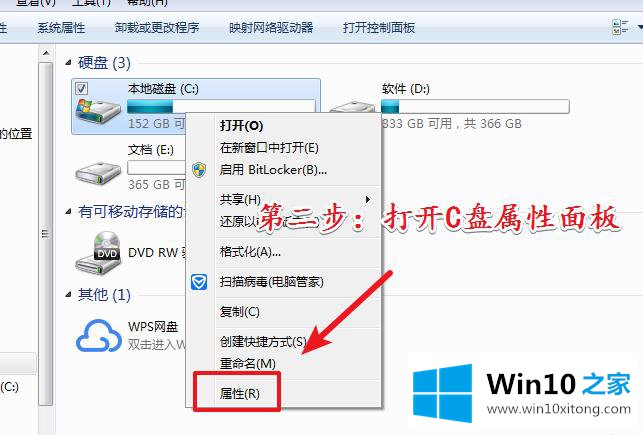
3、点击面板上的"磁盘清理"
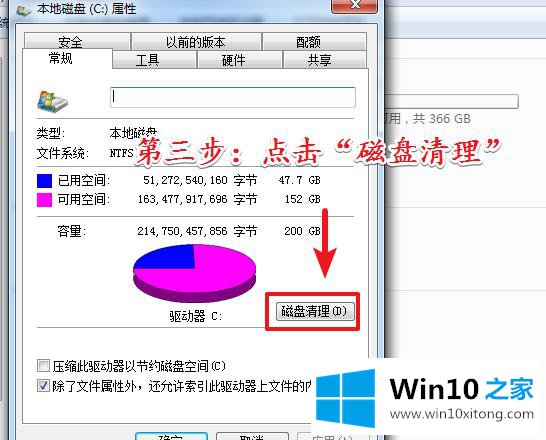
4、进入清理面板后勾选"临时文件"
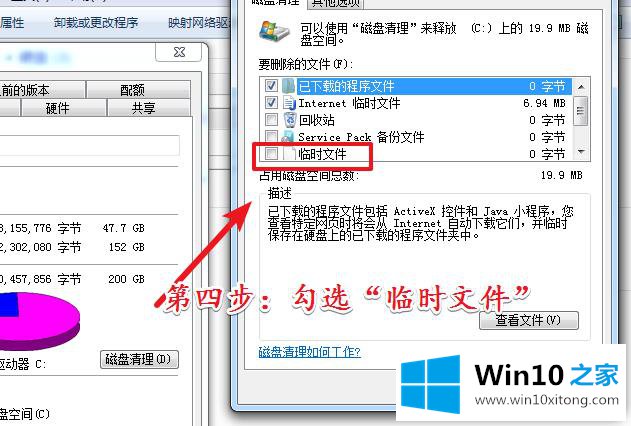
5、点击"删除文件"即可
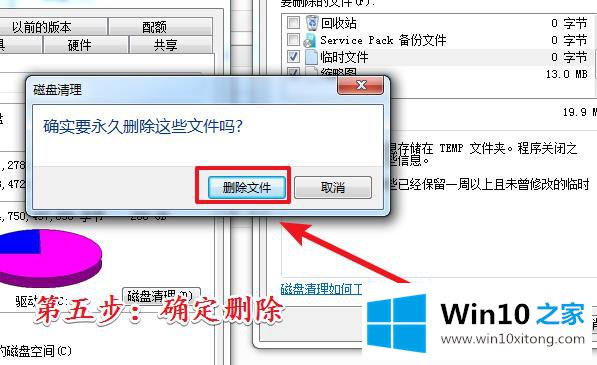
以上就是给大家描述的有关win10电脑C盘如何清理临时文件的具体解决办法,如果你也需要,可以试下上面所说的方法内容哦,谢谢各位对本站的支持。